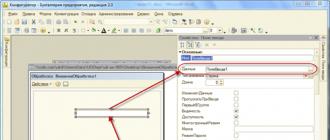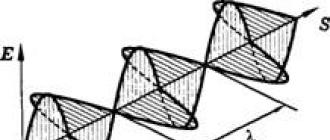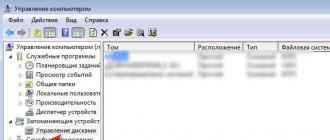L’époque où l’utilisateur moyen ne se sentait pas en sécurité devant son ordinateur est révolue depuis longtemps. Presque tout le monde est devenu si compétent dans ce domaine qu'il est comparable à un programmeur débutant. En conséquence, après avoir compris le système, les gens essaient d'utiliser leur temps de la manière la plus rationnelle possible et de ne pas le gaspiller pour toutes sortes de bagatelles.
Ces petites choses incluent le changement d'onglet dans le navigateur. Ce problème est tout à fait pertinent, car désormais tout le monde a accès à Internet, et c'est là que l'on passe la plupart du temps. Dans cet article, nous expliquerons comment basculer entre les onglets à l'aide du clavier, accélérant ainsi votre travail sur le Web.
Commutation séquentielle
Voyons donc comment basculer entre les onglets à l'aide du clavier. Le but de la clé est assez simple. CTRL+TAB en est responsable. Dès que vous appuyez sur cette combinaison, l'onglet basculera à droite de celui actif.

Au fur et à mesure que vous continuez à appuyer sur TAB, vous avancerez de plus en plus loin, et ainsi de suite en cercle. Il est à noter que tous les raccourcis clavier donnés dans cet article sont universels. Autrement dit, vous pouvez les utiliser dans tous les navigateurs sans exception.
Passer à un onglet spécifique
Ce qui précède n'est pas le seul moyen de basculer entre les onglets à l'aide du clavier. Cela vous permet de les changer séquentiellement, mais c'est assez gênant, surtout s'il y a plusieurs onglets et que vous devez accéder à un spécifique. Parlons maintenant de la façon de basculer entre les onglets à l'aide du clavier afin de pouvoir passer à un onglet spécifique.

Pour ce faire, utilisez autre chose - CTRL+1...9. En appuyant sur un chiffre de 1 à 9, vous passerez à l’onglet correspondant. Autrement dit, le chiffre indiqué est un numéro de série.
Passer à l'onglet suivant
Si vous souhaitez accéder à l'onglet suivant dans l'ordre, le raccourci clavier CTRL+PageDown ou CTRL+TAB mentionné ci-dessus vous y aidera. Nous avons compris comment passer d'un onglet à l'autre à l'aide du clavier, mais beaucoup peuvent se demander pourquoi une telle variété. C'est très simple : il est pratique d'utiliser différentes combinaisons sur différents claviers.

Passer à l'onglet précédent
Si vous décidez de passer à l'onglet précédent, n'hésitez pas à appuyer sur la combinaison de touches CTRL+PageUp. Dans le cas où il ne vous serait pas pratique d'appuyer sur ces boutons, vous pouvez utiliser une autre combinaison - CTRL + MAJ. L'essence de cette disposition de raccourcis clavier est assez simple. Cela consiste (comme dans le cas précédent) dans le fait que sur certains claviers il est gênant d'accéder, par exemple, à PageUp, et sur d'autres, au contraire, à SHIFT. Cela permet à l'utilisateur de décider lui-même de ce qui lui convient le mieux.

Modules complémentaires
Nous avons répertorié toutes les façons de basculer entre les onglets à l'aide du clavier. L'utilisation de raccourcis clavier n'est pas toujours pratique. C'est pourquoi divers modules complémentaires de navigateur ont été développés. Ils sont très différents les uns des autres. Certains vous permettent d'attribuer vous-même des raccourcis clavier, d'autres introduisent des modifications spécifiques. C'est à vous de décider lesquels utiliser.
Bonjour! Dites-moi comment changer d'onglet dans le navigateur à l'aide du clavier ?
Réponse du Maître :
Bonjour. De nos jours, il est presque impossible de trouver une personne qui ne connaît pas Internet. Souvent, un utilisateur utilise plusieurs navigateurs et consulte plus d’une douzaine de sites à la fois. Les créateurs de navigateurs ont essayé de rendre les déplacements sur Internet aussi pratiques que possible et ont développé une possibilité simple de naviguer entre les onglets, sans utiliser de souris.
Dans la plupart des navigateurs modernes, la possibilité de naviguer entre les onglets est implémentée à l'aide du raccourci clavier « Tab » + « Ctrl ». À l'aide du raccourci clavier spécifié, vous pouvez naviguer séquentiellement dans tous les onglets des navigateurs suivants : Google Chrom, Mozilla Firefox, Internet Explorer, Opera. Le navigateur Internet Google Chrom possède des capacités de navigation plus avancées que tout autre programme. Vos options dépendent en grande partie du navigateur que vous utilisez sur votre ordinateur.
Pour accéder à un onglet spécifique, vous devez utiliser la combinaison de touches du pavé numérique 1..9 + « Ctrl ». Par conséquent, il n’y a aucune possibilité de basculer vers les onglets après le neuvième. Dans le même temps, s'il y a plus de dix onglets, il peut être difficile de déterminer leur nombre dans l'ordre. Dans un tel cas, il est pratique d’utiliser une souris d’ordinateur.
En plus de la combinaison de touches « Tab » + « Ctrl », vous pouvez également utiliser la combinaison « PageDown » + « Ctrl » pour vous déplacer séquentiellement dans les onglets du navigateur. Cette variété a été inventée pour la commodité de l'utilisateur, car la disposition des touches sur différents claviers peut ne pas être la même. Par exemple, sur certains ordinateurs portables, « PageUp » et « PageDown » sont idéalement situés, par opposition à « Ctrl », pour cette raison, les développeurs de navigateurs ont modernisé les raccourcis clavier pour le confort de tous les utilisateurs.
Pour accéder à l'onglet précédent, vous devez utiliser les raccourcis clavier suivants : « Tab » + « Shift » + « Ctrl » ou « PageUp » + « Ctrl ». Il faut rappeler que sur certains ordinateurs, les touches « Maj » + « Ctrl » changent la disposition, en fonction des paramètres de la barre de langue. Pour éviter une telle confusion, les paramètres des raccourcis clavier permettant de modifier la mise en page peuvent être modifiés.
Sur Internet, il est possible de trouver des modifications aux navigateurs qui vous permettent d'étendre les paramètres de gestion du programme. Parmi ces ajouts, vous pouvez trouver la commutation numérique entre les onglets du navigateur, un traducteur intégré et d'autres modifications. La nécessité d'utiliser de tels modules complémentaires dépend des besoins des utilisateurs et de leur capacité à utiliser un ordinateur.
Examinons plusieurs façons de basculer entre les onglets du navigateur Google Chrome.
Changer d'onglet à l'aide de la souris
Il s’agit de la méthode la plus simple et la plus courante pour basculer entre les onglets de notre navigateur préféré. Pour passer à un onglet spécifique, pointez simplement la souris dessus et appuyez sur le bouton droit. C'est tout, il n'y a absolument rien de compliqué là-dedans.
Changer de touche à l'aide d'un raccourci clavier
C'est la deuxième façon de changer. Il est extrêmement rarement utilisé, car il est beaucoup plus facile de le faire avec une souris d'ordinateur. Mais dans certaines situations, par exemple lorsque la souris ne fonctionne pas ou n'est pas là, cette option peut être très utile. Serrer CTRL+LANGUETTE et il passera à l'onglet suivant de gauche à droite. Si vous manquez d’onglets, vous reviendrez au tout premier onglet.
Pour passer à l'onglet précédent utilisez le raccourci clavier MAJ+CTRL+LANGUETTE.
Comment renvoyer un onglet fermé àChrome?
Si vous avez accidentellement fermé l'onglet souhaité, vous pouvez le retourner. Pour renvoyer un onglet fermé dans Chrome, cliquez sur Maj + Ctrl + T. Une autre façon consiste à ouvrir un nouvel onglet, à cliquer dessus avec le bouton droit et à sélectionner « Ouvrir l'onglet fermé”.
Lorsque vous travaillez dans un navigateur, vous devez parfois visiter plusieurs sites en même temps, mais fermer constamment l'onglet et rechercher un autre site nécessaire est très gênant. Il est beaucoup plus simple d'ouvrir plusieurs onglets à la fois et de les utiliser en parallèle.
Mais ici la question se pose : « Comment basculer entre les onglets ? Il existe plusieurs méthodes différentes qui vous y aideront. Nous vous en parlerons dans cet article.
À quoi servent les onglets et comment vous aident-ils à travailler dans le navigateur ?
Décidément, utiliser plusieurs onglets en même temps simplifiera grandement l'utilisation du navigateur et la recherche des informations nécessaires. Au lieu de fermer un onglet déjà ouvert avec les informations nécessaires et d'en chercher un nouveau dans le moteur de recherche, ouvrez un autre onglet, cela permettra de ne pas perdre les données nécessaires au travail et d'étudier plusieurs sources en même temps. Comment ouvrir un nouvel onglet ? Vous pouvez cliquer sur le parallélogramme, ou utiliser ce raccourci clavier : Ctrl + T 
Avantages de l'utilisation de plusieurs onglets :
- Le premier point positif est la commodité.
- Accès rapide aux informations nécessaires.
- Performances du navigateur.
- Capacité à étudier plusieurs sources en parallèle.
- Cela permet de ne pas perdre les informations nécessaires.
- Le seul et principal inconvénient est l’inconvénient de changer d’onglet entre eux. Mais ce problème est très simple à résoudre, car il existe des méthodes pour effectuer cette tâche plus rapidement et plus confortablement.
Façons de basculer entre les onglets
Sans utiliser de programmes tiers spéciaux, Google Chrome connaît les options suivantes pour basculer entre les touches :

Il existe plusieurs combinaisons de touches pour changer d'onglet :

À l'aide de ces combinaisons de touches, vous pouvez également accéder à l'onglet souhaité dans l'ordre gauche - droite et droite - gauche, mais comme le but de ces combinaisons est principalement de faire défiler la page de haut en bas, le processus de sélection d'un onglet peut être difficile et assez peu pratique à utiliser. Mais cette méthode peut aussi être considérée comme une option.
Si vous avez besoin d'ouvrir un onglet spécifique et que vous ne voulez pas tout faire défiler en cercle, ces trois méthodes ne seront pas efficaces, car elles vous prendront plus de temps que de simplement cliquer sur l'onglet.
Mais il existe également plusieurs options pour basculer vers l'onglet dont vous avez besoin en un seul clic.
Comment passer à un onglet spécifique à l'aide de divers raccourcis clavier
Les combinaisons suivantes existent sous Windows :

L’époque où chaque page d’Internet était ouverte dans une nouvelle fenêtre par le navigateur est révolue depuis longtemps. De nos jours, les navigateurs produisent des onglets plutôt que des fenêtres, ce qui est bien plus pratique. Surtout si vous savez comment basculer entre les onglets du navigateur à l'aide de votre clavier. Si vous ne le savez pas encore, ce n’est pas grave, on vous le dit déjà.
Basculez entre les onglets de la fenêtre du navigateur à l’aide du clavier. Toutes les manières
Première façon est un raccourci clavier Ctrl + Languette Et Ctrl + Changement + Languette. Serrage Ctrl et en appuyant Languette, vous changerez d'onglet à la fois de gauche à droite. En ajoutant un sandwich Changement, vous déplacerez un onglet de droite à gauche à chaque clic Languette.
Beaucoup de gens connaissent le chemin Ctrl + Languette, mais ils n'ont absolument aucune idée que la clé Changement vous permet de revenir en arrière. Surprenez vos amis !
Deuxième façon— sélectionnez un onglet spécifique parmi les neuf premiers (en comptant de gauche à droite) et passez-y en maintenant la touche enfoncée Ctrl et en appuyant sur le numéro souhaité 1 avant 9 .
 La troisième méthode, qui peut convenir aux gauchers ou aux personnes qui préfèrent retirer plus souvent leur main de la souris. Serrer Ctrl et appuyez sur Bas de page pour basculer d'un onglet vers la droite et Page précédente- un à gauche.
La troisième méthode, qui peut convenir aux gauchers ou aux personnes qui préfèrent retirer plus souvent leur main de la souris. Serrer Ctrl et appuyez sur Bas de page pour basculer d'un onglet vers la droite et Page précédente- un à gauche.
 Comment basculer entre les onglets du navigateur à l'aide du clavier sur MacOS
Comment basculer entre les onglets du navigateur à l'aide du clavier sur MacOS
Exactement la même chose que sous Windows, seulement vous en avez besoin à la place d'une clé Ctrl presse Commande.
Nous vous souhaitons une agréable navigation sur Internet, merci de votre visite ! Nous avons de nombreux autres articles intéressants que vous verrez ci-dessous.
Un vote pour un post est un plus pour le karma ! :)